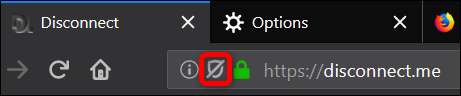Webové stránky vás sledují online a zobrazují vám cílené reklamy. Firefox 65 je pouze nejnovější prohlížeč, který vám pomůže se odhlásit. Nyní můžete zablokovat sledovací obsah online, aniž byste potřebovali doplněk třetí strany.
Co je blokování obsahu ve Firefoxu?
“ Blokování obsahu „Je kolekce nastavení ochrany osobních údajů, která má blokovat sledovače a soubory cookie, které ovlivňují vaše soukromí a výkon při procházení online. Tato funkce se ve Firefoxu 63 poprvé objevila jako „ochrana sledování“, ale byla přepracována a nyní se jmenuje „blokování obsahu“.
Spojením s Odpojit Společnost usilující o to, aby se lidé mohli svobodně pohybovat po internetu, aniž by se museli starat o to, zda jsou jejich informace shromažďovány a prodávány, může Firefox při procházení internetu blokovat seznam známých sledovačů. Najdete úplný seznam sledovačů, které funkce Odpojit blokuje a neblokuje - spolu s vysvětlením - na svých webových stránkách .
Firefox vám umožňuje vybrat si ze tří možností, jak lépe chránit vaše soukromí online:
- Standard: Toto je výchozí nastavení a blokuje pouze známé sledovače v soukromých oknech, což umožňuje rovnováhu mezi ochranou a výkonem. V tomto režimu nejsou sledovací soubory cookie třetích stran blokovány.
- Přísný: Blokuje všechny známé sledovací soubory a sledovací soubory cookie třetích stran ve všech oknech, včetně pravidelných relací, které Firefox detekuje.
- Zvyk: Směs mezi standardním a přísným režimem, která vám umožní získat úplnou kontrolu nad sledovači a soubory cookie a umožní vám vybrat, co chcete blokovat.
Varování: Když zablokujete všechny soubory cookie, některé webové stránky, které se na ně spoléhají, nemusí fungovat podle očekávání. To může mít za následek úplné načtení nebo rozbití stránek nebo jejich částí.
Jak povolit blokování obsahu
Chcete-li najít tato nastavení, klikněte ve Firefoxu na Nabídka> Blokování obsahu. Pokud tuto možnost nevidíte, dosud jste upgradovali na Firefox 65.
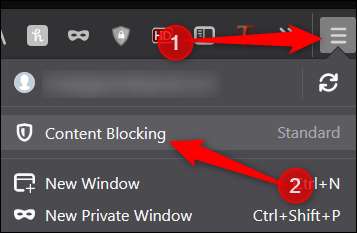
Na stránce ochrany osobních údajů v předvolbách Firefoxu vyberte možnost, která vám nejlépe vyhovuje.
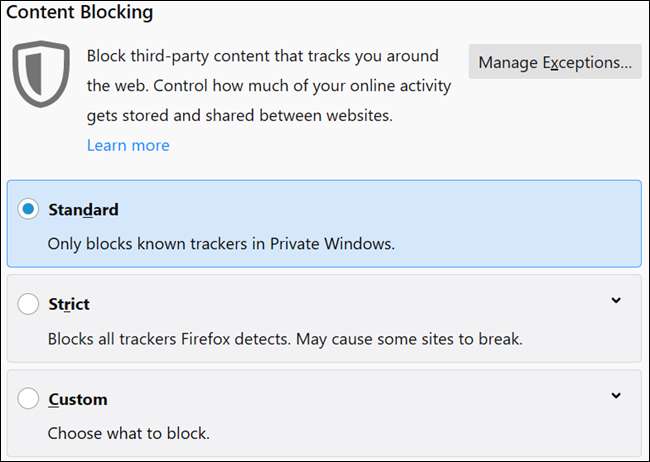
Při výběru vlastního plánu existují dvě nastavení, která můžete ručně povolit a nastavit: Sledovače a soubory cookie.
U trackerů je můžete blokovat ve všech oknech nebo pouze v soukromých oknech. U souborů cookie můžete blokovat sledovače třetích stran, soubory cookie z nenavštěvovaných webových stránek, všechny soubory cookie třetích stran nebo všechny soubory cookie.
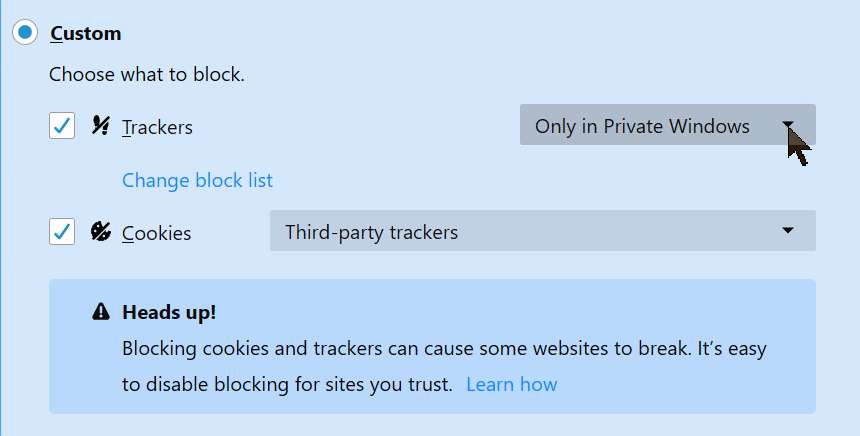
Když kliknete na „Změnit seznam bloků“, můžete si vybrat mezi několika různými seznamy sledovačů, které chcete blokovat.
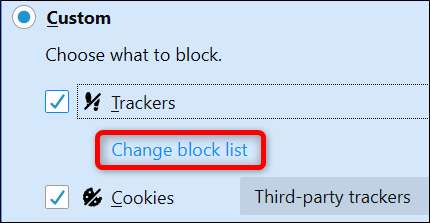
Úroveň 1 umožňuje průchod některým sledovačům, což udržuje funkčnost některých webů, a úroveň 2 blokuje všechny zjištěné sledovače, což může narušit weby nebo zabránit načítání obsahu. Klikněte na úroveň a poté na „Uložit změny“.
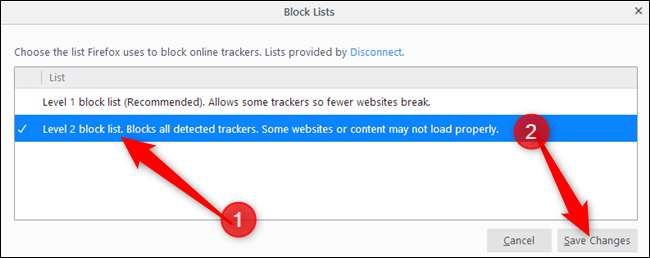
Můžete také Firefoxu říct, aby poslal „ Signál „Nesledovat“ na webové stránky, ale většina webů to stejně ignoruje.
PŘÍBUZNÝ: RIP „Nesledovat“, standard ochrany soukromí, který všichni ignorovali
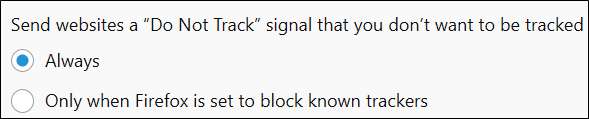
Jakmile nakonfigurujete všechna nastavení, můžete kartu zavřít a volně procházet internet. Když Firefox blokuje obsah na webu, objeví se v adresním řádku ikona štítu mezi zeleným zámkem a informacemi o webu.
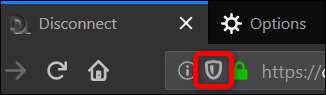
Jak vypnout blokování pro jednotlivé weby
Jak již bylo zmíněno dříve, blokování Všechno sledovače a soubory cookie mohou vést k tomu, že se některé části webových stránek chovají nesprávně a potenciálně se rozbijí. Pokud se ocitnete v této situaci, můžete místo úplného deaktivování blokování obsahu přidat výjimky pro konkrétní weby.
Klikněte na ikonu štítu a poté na „Vypnout blokování pro tento web“.
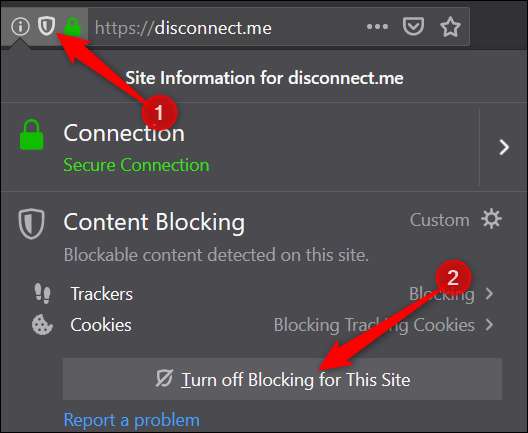
Poté se stránka znovu načte a jsou povoleny všechny sledovače a soubory cookie. Štít nyní prošel stávkou, což znamená, že blokování obsahu je na aktuálním webu deaktivováno.